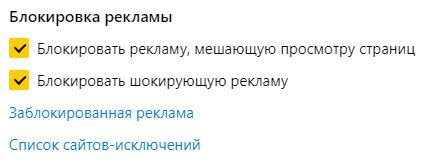Настройки Яндекс Браузера
Содержание
Яндекс Браузер обладает большими возможностями для настройки и уникализации под каждого пользователя. В этой статье разберемся, где находятся настройки Яндекс Браузера и за что они отвечают.
Чтобы попасть в Настройки необходимо нажать на иконку с тремя сплошными линиями, а затем выбрать пункт Настройки. Так как настройки делятся на 5 разделов, то мы разберем их по порядку.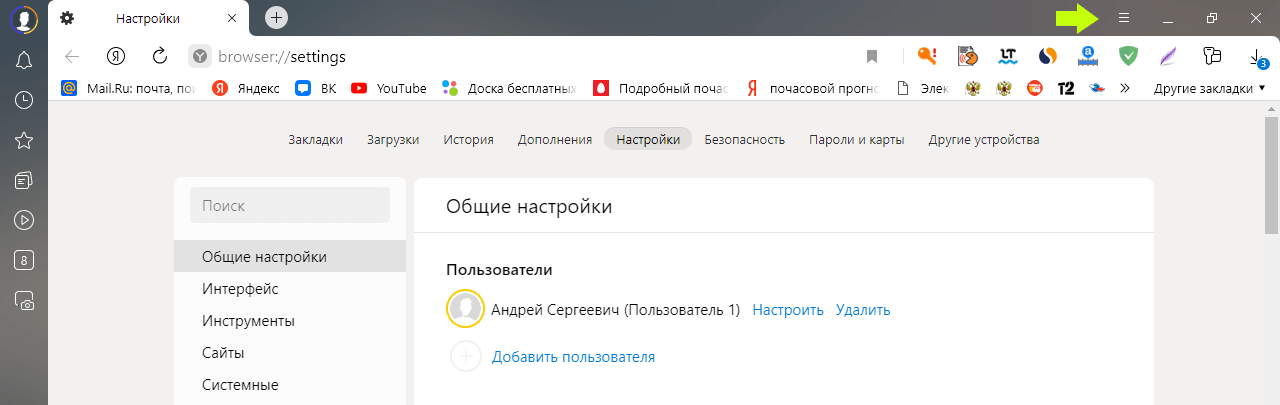
Общие настройки Яндекс Браузера
Пользователи — здесь есть возможность добавлять или удалять пользователей в Яндекс Браузере. Это довольно удобно для стационарного ПК, если вы его делите например с девушкой/родителями/детьми. Как видно по скрину ниже у меня только один пользователь заведен в браузере. Чтобы добавить нового, просто жмете на «Добавить пользователя». В зависимости от выбранного пользователя у вас будут и соответствующие вкладки, настройки ну и предложения по рекламе)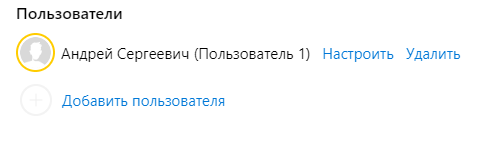 Синхронизация — тут соответственно задается синхронизация с другими устройствами, на которых у вас установлен Яндекс Браузер. У меня например он также установлен на смартфоне. И это довольно удобно, что все логины/пароли автоматически заполняются с ПК. Подробнее про автозаполнение форм читайте в статье Автозаполнение форм в Яндекс Браузере. Также в этом разделе вы можете импортировать данные с любого другого установленного у вас браузера.
Синхронизация — тут соответственно задается синхронизация с другими устройствами, на которых у вас установлен Яндекс Браузер. У меня например он также установлен на смартфоне. И это довольно удобно, что все логины/пароли автоматически заполняются с ПК. Подробнее про автозаполнение форм читайте в статье Автозаполнение форм в Яндекс Браузере. Также в этом разделе вы можете импортировать данные с любого другого установленного у вас браузера.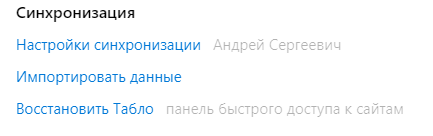
Поиск — здесь мы можем активировать подсказать при наборе запросов, установить исправления для опечаток, а также изменить саму поисковую систему на любую из предложенных.
Интерфейс Яндекс Браузера
Общее — можно задать отображение кнопки «Яндекс», кнопки быстрого доступа к паролям и картам, обучающие подсказки, виджет синхронизации и системного плеера.
Цветовая схема — выбираем понравившиеся цветовые схемы браузера: темную, светлую, прозрачную и тд.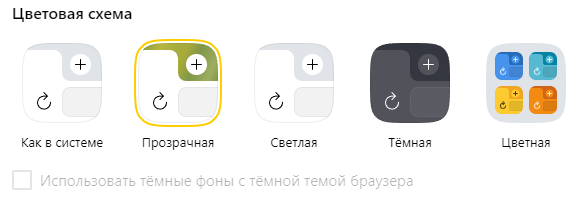
Вид первого экрана — это тот экран, который появляется при запуске браузера или при открытии новой вкладки.
Тут также логично выбираете те настройки, которые вам нужны или просто интересны. Дополнительно тут можете настроить информеры и уведомления, а также рекламу. На мой взгляд все установленные настройки по умолчанию стоят логично и особого смысла в их редактировании нет. Табло — тут задается отображение плиток с вкладками сайтов. Аналогично подстраиваете их под себя.
Табло — тут задается отображение плиток с вкладками сайтов. Аналогично подстраиваете их под себя.
Вкладки — это своего рода закладки сайтов, которые отображаются сверху или снизу Яндекс Браузера. Тут мы можем ограничить их минимальную ширину (удобно когда вы открываете очень много вкладок). Можно сделать отображение миниатюр при наведении на вкладку. Исключить дублирование и тд. Ну и конечно можно изменить их внешний вид.
Умная строка — это так сказать фишка Яндекс Браузера. Есть возможность настроить копирование ссылки или сразу поделиться ссылкой на сайт из умной строки. Можно активировать кнопку режима чтения (довольно удобная функция). Изменить отображение адреса сайта и тд.
Панель закладок, боковая панель, Яндекс Заметки — тут тоже все интуитивно понятно. Скрин как настроено у меня вы можете увидеть ниже
Инструменты Яндекс Браузера
Автозаполнение — подразумевается автозаполнение форм на различных сайтах, которые это предлагают. Например, Вконтакте или какой-то банковский сайт. Если же у вас еще настроена синхронизация, то автозаполнение будет работать и на других устройствах.
Блокировка рекламы — удобный встроенный блокировщик рекламы Яндекс Браузера, вполне хорошо справляется со своими задачами. Как минимум шокирующую рекламу он блокирует отлично. И конечно не стоит ожидать, что он будет блокировать всю рекламу, для этого лучше использовать сторонние плагины, про которые мы писали в других статьях Unblock origin для Яндекс Браузера
Голосовой помощник Алиса — тут по факту задается только активация помощника с помощью разных фраз: Алиса или Яндекс.
Жесты мыши — прикольная фишка, особенно если у тебя не функциональная мышка (без вспомогательных кнопок). Здесь настраивается только включение и отключение различных жестов, либо полностью этого функционала. А с доступными жестами вы можете ознакомиться нажав на Настройки жестов.
Загруженные файлы — можно управлять папкой для загрузки файлов по умолчанию или наоборот чтобы браузер постоянно спрашивал куда вы хотите сохранить загружаемый через браузер файл. Также настраивается уведомление о том что файл скачан или о том, что вы уже закачивали этот файл.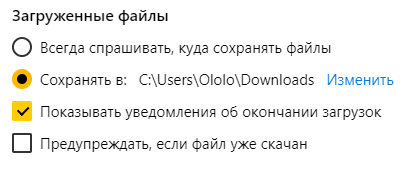
Контекстное меню — тоже довольно полезная функция, для тех кто часто что-то копирует из текста и ищет его в поисковиках.
Режим активного курсора — открывает возможность использовать для навигации клавиатуру вместо мыши, как в распространенных текстовых редакторах. Сам эту опцию не использовал, оценить ее удобство не могу, но как обычно Яндекс молодцы, что предлагают различные опции! Также этот функционал можно включить нажав F7.
Переводчик — это встроенный функционал браузера по переводу как страницы в целом, так и выделенных фрагментов. А также возможность переводить текст на картинках и видео. Ну просто прекрасная опция! Как минимум для меня, плохо знающего английский
Просмотр видео поверх других вкладок и программ — супер удобная штука, особенно когда у вас один монитор на компьютере. Тут также все просто в настройках.
Скриншоты — возможность делать снимки экрана с помощью горячих клавиш.
Просмотр файлов — удобно если у вас нет Microsoft Office на компьютере, так как Яндекс Браузер сам откроет популярные форматы файлов без проблем.
Поиск по странице — тут подразумевается автоматическая смена раскладки при поисковых запросах.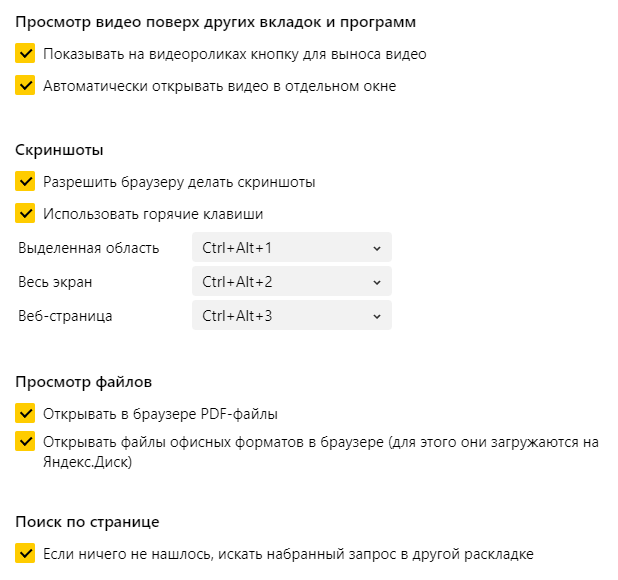
Сайты
Запросы на отправку уведомлений — это запросы, которые отправляют нам сайты. Например, уведомление о новых статьях, либо о каких то значимых событиях которые на нем происходят. Тут думаю лучше оставить значение по умолчанию, так как потом устанете чистить уведомления.
Уведомления — тут настраиваете отправку уведомлений в Яндекс Браузере. Причем уведомления от всех сайтов и сервисов. И удобная кнопка по отключению уведомлений на определенное время.
Размер шрифта, масштаб страниц — тут все логично и интуитивно понятно. Настраиваете как вам удобнее.
Расширенные настройки сайтов — тут вы можете более детально и точечно изменить настройки по отображению/загрузке информации с сайтов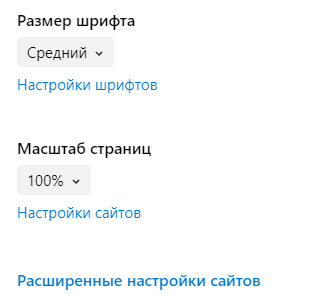
Системные настройки Яндекс Браузера
Автозапуск и фоновый режим — у вас есть возможность настроить запуск Яндекс Браузера вместе с запуском компьютера, либо напротив отключить эту возможность. Также можно разрешить работу браузера в фоне. На самом деле это удобно, если у вас довольно мощный ПК и вы не почувствуете работу фоновых программ. Если же комп слабый, то лучше отключить эту опцию.
Сеть — тут все логично, если сайт работает по защищенному соединению HTTPS, то браузер будет использовать его в приоритете. Если у сайта нет защищенного соединения, то такой сайт лучше не посещать, так как он может красть ваши данные.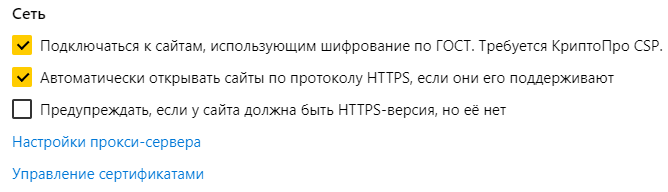
Производительность — функционал также полезный, который лучше всего активировать. Аппаратное ускорение позволит быстрее загружать сайты, оптимизация изображений также способствует этому. Обновление браузера это всегда на ваше усмотрение. Отмечу что обновление это полезная опция, так как в новых версиях производят оптимизацию Яндекс Браузера, вводят новые фишки. Ну и конечно лечат уязвимости.